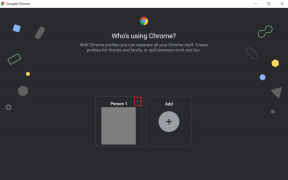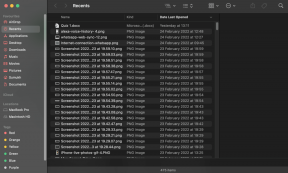Како да подесите опоравак налога за Аппле ИД на иПхоне-у
Мисцелланеа / / August 01, 2023
Можете да приступите својим иЦлоуд подацима са свог иПхоне-а или се пријавите са својим Аппле ИД-ом на било ком другом уређају. Такође можете да подесите двофакторску аутентификацију за свој Аппле ИД да бисте спречили нежељени приступ. Али шта ако на крају заборавите лозинку за Аппле ИД и изгубите свој иПхоне у неком тренутку?

Можете се одлучити за рачун опоравак да ресетујете лозинку за Аппле ИД. Али потребан вам је други поуздани Аппле уређај да бисте генерисали кључ за опоравак. Уместо тога, можете опоравити свој Аппле налог тако што ћете поставити контакт за опоравак. Овај пост ће поделити кораке за подешавање опоравка налога додавањем контакта за опоравак на ваш иПхоне.
Са издавањем иОС 15, Аппле је представио опцију додавања контакта за опоравак како би вам помогао да повратите приступ иЦлоуд. Контакт за опоравак је неко коме верујете из породице или вашег блиског пријатеља. Ова особа ће вам помоћи да потврдите ваш идентитет тако што ће вам дати кључ за опоравак на позив или лично. Уверите се да ваш контакт за опоравак користи иПхоне са иОС 15 или новијим или иПад који ради на иПадОС 15 или новијим. Особа треба да буде старија од 13 година и да је омогућила двофакторску аутентификацију за Аппле ИД.
Дозволите нам да вам покажемо кораке за додавање контакта за опоравак и подешавање опоравка налога за Аппле ИД на вашем иПхоне-у. Уверите се да сте повезани на јаку интернет везу.
Корак 1: Отворите апликацију Подешавања на свом иПхоне-у.

Корак 2: Додирните име свог Аппле ИД-а на врху.

Корак 3: Додирните Лозинка и безбедност. Ако користите иОС 17, додирните Пријава и безбедност.

4. корак: Померите се надоле и додирните Опоравак налога.

5. корак: Додирните Додај контакт за опоравак.

Корак 6: Поново додирните Додај контакт за опоравак на уводном екрану.
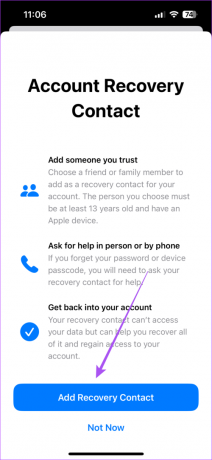
7. корак: Унесите име свог контакта за опоравак и додирните Додај у горњем десном углу.
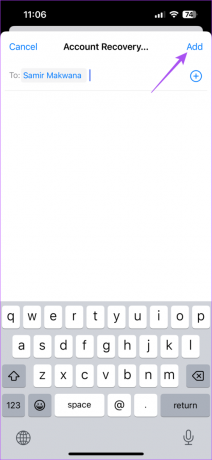
Корак 8: Додирните Пошаљи на дну да бисте послали поруку позива свом контакту за опоравак. Уверите се да сте сачували контакт број ове особе.

Након што ваш контакт за опоравак прими поруку позива, ваш контакт мора да је прихвати.

Након што ваш контакт прихвати позив, он или она ће бити видљиви као контакт за опоравак.
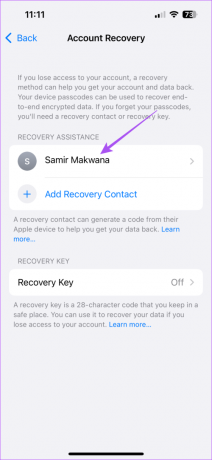
Да бисте покренули опоравак налога, потребно је да посетите Заборављени Аппле ИД користећи претраживач на вашем иПхоне-у и пратите упутства на екрану. Када започнете процес, потребно је до 72 сата да добијете приступ свом иЦлоуд-у путем потврде е-поште која је послата на вашу адресу е-поште за опоравак за Аппле ИД.
Покрените опоравак налога
Ако сте за некога контакт за опоравак, ево како можете помоћи да повратите приступ нечијем Аппле ИД-у користећи свој иПхоне. Имајте на уму да би власник налога требало прво да започне процес опоравка и да затражи помоћ пре него што генеришете овај код.
Корак 1: Отворите апликацију Подешавања на свом иПхоне-у.

Корак 2: Додирните име свог Аппле ИД-а на врху.
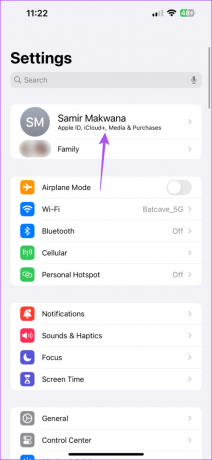
Корак 3: Додирните Лозинка и безбедност. Ако користите иОС 17, додирните Пријава и безбедност.
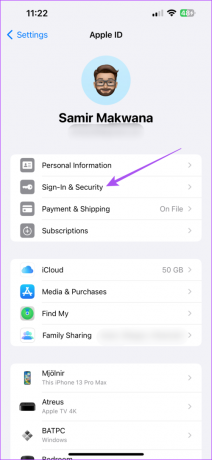
4. корак: Померите се надоле и додирните Опоравак налога.

5. корак: Додирните Аппле ИД контакта под „Опоравак налога за“.

Корак 6: Додирните Преузми код за опоравак.
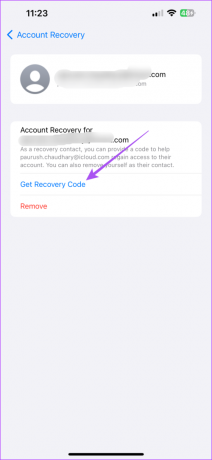
Можете да поделите шифру за опоравак са особом и помогнете јој да поврати приступ иЦлоуд налогу.
Да бисте уклонили себе као контакт за опоравак за некога, додирните Уклони. То можете да урадите, посебно ако је друга особа прешла на другу платформу као што је Андроид или Виндовс.
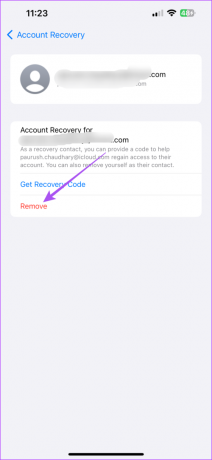
Након што поново добијете приступ свом иЦлоуд налогу, можете одабрати да уклоните свој контакт за опоравак. Ово је такође примењиво када ваш контакт за опоравак више не користи Аппле уређај или исти Аппле ИД.
Корак 1: Отворите апликацију Подешавања на свом иПхоне-у.

Корак 2: Додирните име свог Аппле ИД-а на врху.

Корак 3: Додирните Лозинка и безбедност. За оне који користе иОС 17 или новији, додирните Пријава и безбедност.

4. корак: Померите се надоле и додирните Опоравак налога.

5. корак: Додирните име вашег контакта за опоравак.
Корак 6: Изаберите Уклони и поново додирните Уклони контакт да бисте потврдили.


Опоравите свој иЦлоуд налог
Уз помоћ контакта за опоравак, можете лако да подесите опоравак налога за свој Аппле ИД. Такође можете погледати наш пост ако сте Аппле ИД постаје сив на вашем иПхоне-у.
Последњи пут ажурирано 28. јуна 2023
Горњи чланак може садржати партнерске везе које помажу у подршци Гуидинг Тецх. Међутим, то не утиче на наш уреднички интегритет. Садржај остаје непристрасан и аутентичан.